第一步:配置本地Maven
1.解压apache-maven-3.2.5-bin;
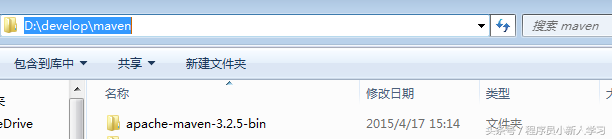
2.然后进入目录下面的conf文件夹下编辑settings.xml;
修改其中的<localRepository>D:developmavenrepository</localRepository>
D:developmavenrepository:这个目录是你的maven本地仓库。
3.配置环境变量

变量值是你的maven安装目录;
增加path环境变量:D:developmavenapache-maven-3.2.5-binapache-maven-3.2.5bin;也可以有用一种写法,本人习惯这种写法,直观。
4.测试是否安装ok
Cmd –> maven –version 输出版本信息即代表你成功了。
第二步:eclipse安装maven插件
本人选择的在线安装。在线安装maven插件,需要先安装svn和gef;因为maven需要这两个的支持。
HelpàInstall new Softwareàadd
首先安装svn,然后gef,最后m2eclipse;
这里安装过程直接next就可以了。地址在文章开头。↑
m2eclipse的在线安装地址,本人找了好久,特别是e3.7的版本。艰辛!
安装完成之后重启eclipse。
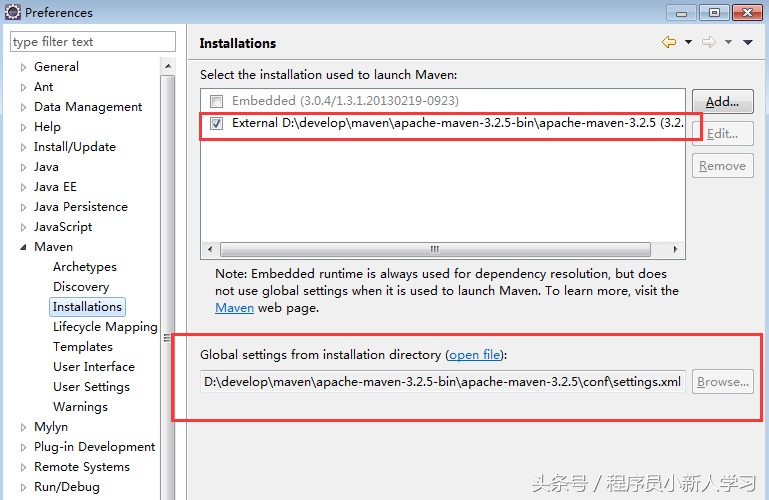
上面红线处是选择自己本地的maven安装目录;
下面红线处是选择自己本地maven的setting.xml
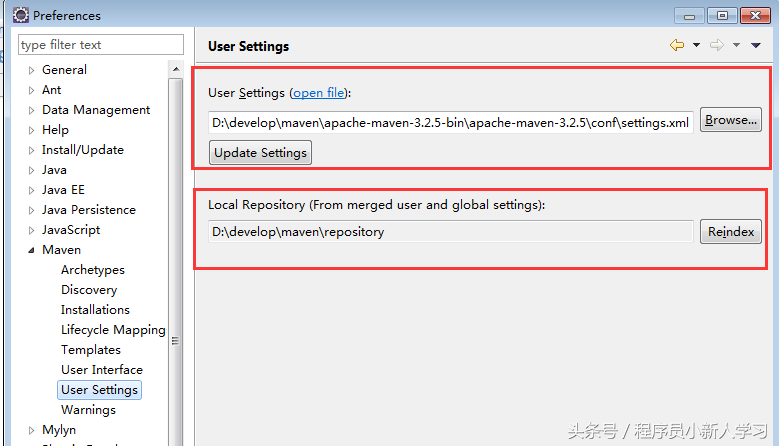
上面红线处是选择自己本地maven的setting.xml
下面红线处是选择自己本地maven资源库
到此为止,maven已经全部安装成功;现在我们需要创建一个简单的项目来验证,我们的配置是否成功!
第三步:最后一步,创建maven web项目;进行测试
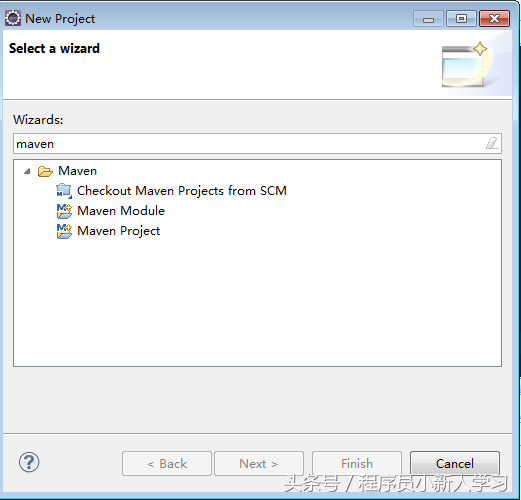
选择 Maven Project

直接next
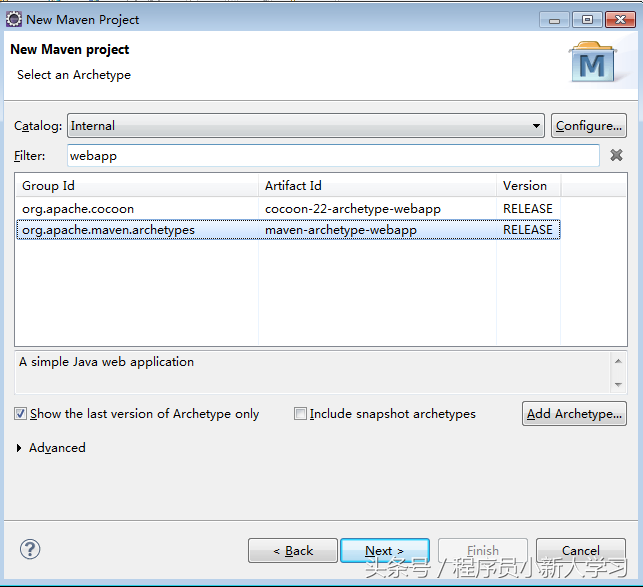
选择
Group Id : org.apache.maven.archetypes
ArtifactId Id:maven-archetype-webapp
然后next
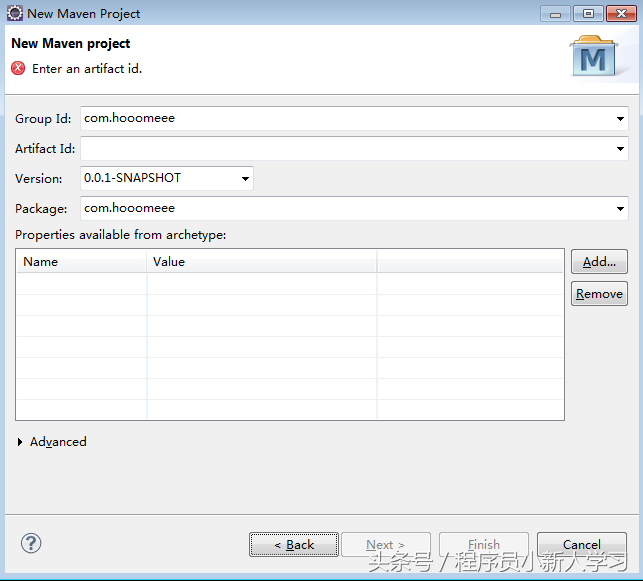
Group Id:看英文都能理解其意思,group:组织,团体的意思;这里的group id就是团队的标识;
ArtifactId Id:项目唯一标识
然后Finish
2.配置project
A) 在Java Resources 下面建立4个source Folder;分别是:
src/main/java src/main/resources –>存放我们代码的地方
src/test/java src/test/resources –>存放我们代码编译的地方
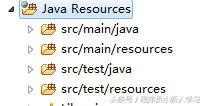
B)java build path
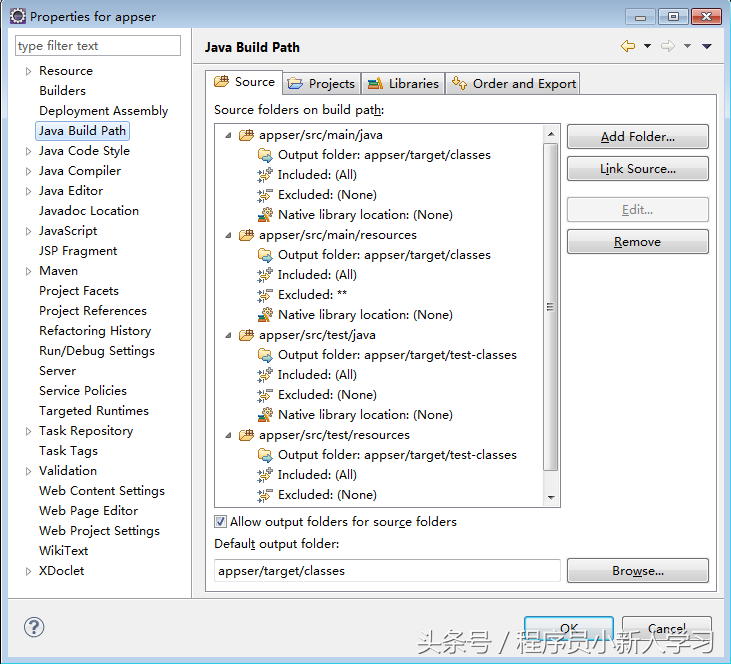
将src/main/java和src/main/resources下面的output folder进行编辑,点击右边的edit,选择target/classes;
将src/test/java和src/test/resources下面的output folder进行编辑,点击右边的edit,选择target/test-classes;
然后更改自己项目的jdk;
项目—>右键–>Propertiesàproject Facets;
选择Dynamic Web Module;如下图:
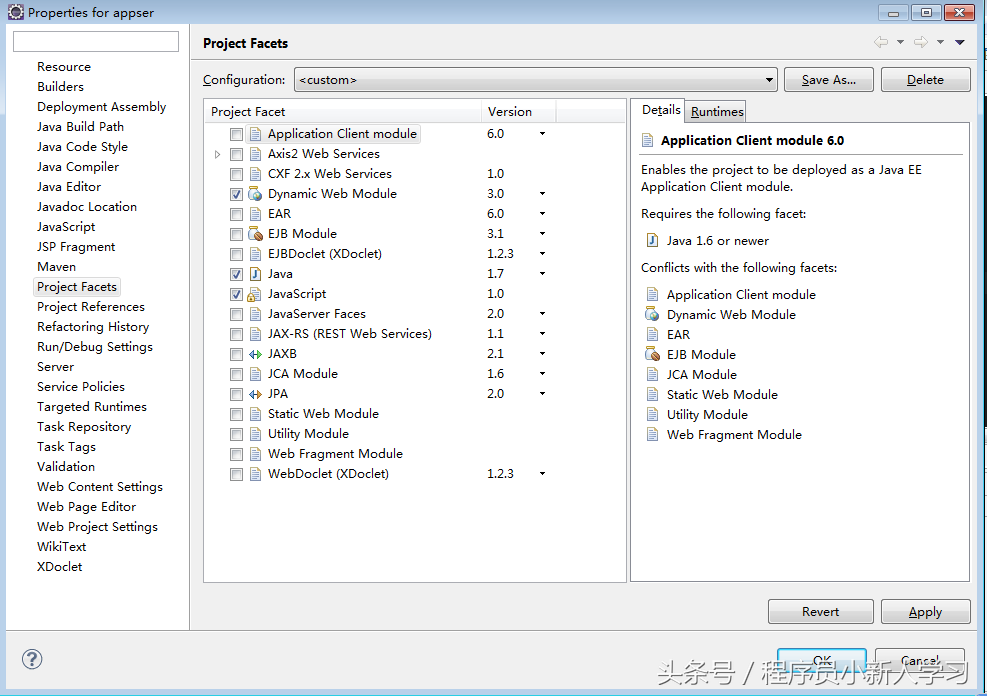
版本配合jdk。
到了这步,你的项目里面会出现一个webContent的文件夹,直接将这个文件夹里面的东西放到src/main/webapp里面去,然后把这个文件夹删除即可。
最后一步:
项目—>右键–>Properties–>Deployment Assembly;
这里是项目部署打包输出的地方,我们把test的删除,和刚才的webContent删除,然后右键的add,选择src/main/webapp作为我们的/目录;
然后在此add—>Java Build Path Entriesà Maven Dependencies à Finish
这一步是将jar包打包在WEB-INF/lib中。
右击项目,点击Run as,如下图:
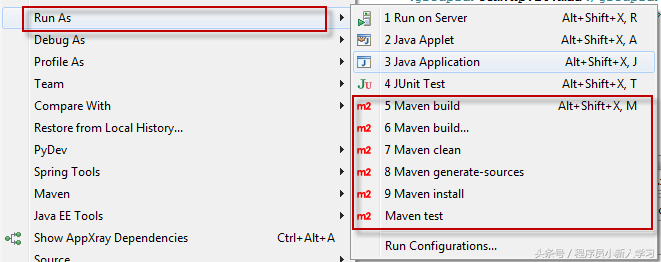
即可看到有很多现有的maven命令,点击即可运行,并在控制台可以看到运行信息
如果你想运行的maven命令在这里没有找到,点击Maven build创建新的命令,操作如下图所示:
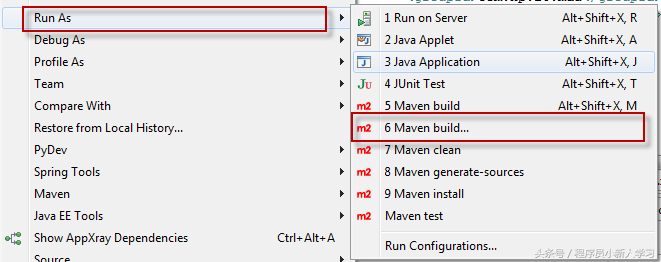
如下图填入Maven命令,点击Run即可
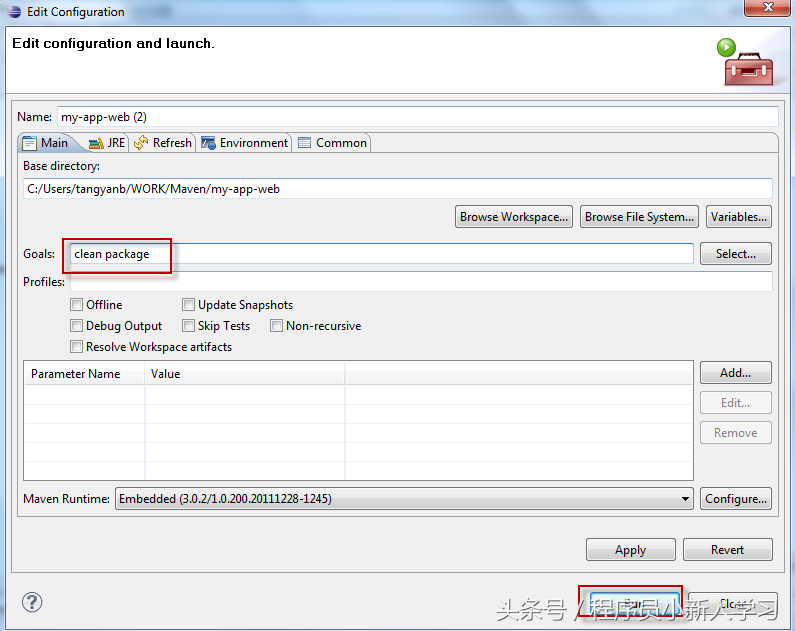
新增的maven命令可以通过如下方式找到,并再次运行:
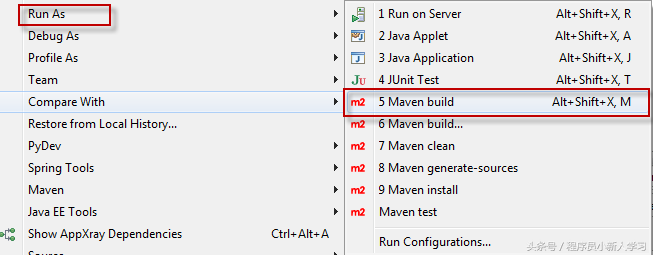
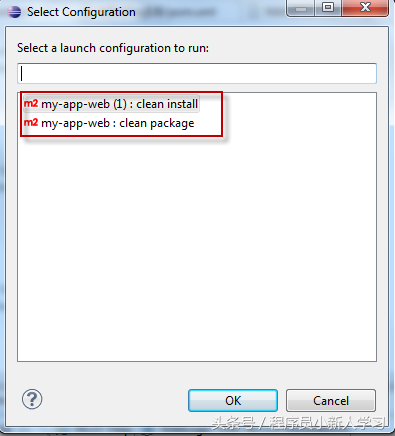
方式二 :离线安装
1、下载m2eclipse插件:
http://m2eclipse.sonatype.org/sites/m2e/0.12.1.20110112-1712/

2、将features中的jar包拷贝到eclipse/features目录中;将plugins中的jar包拷贝到eclipse/plugins目录中;
3、重启eclipse;
本地建立单独maven库:为每个项目单独建立一个(这个很占本地空间,昨天第一次用)
在项目目录行 cmd进入 输入 maven eclipse:eclipse ,此时下载本项目所需jar。